iOS 8: Die besten Änderungen
iOS 8 bietet eine ganze Reihe neuer Funktionen, die den Alltag mit iPhone und iPad komfortabler machen. Wir zeigen die Änderungen des Apple-Betriebssystems in unserer Bildergalerie.
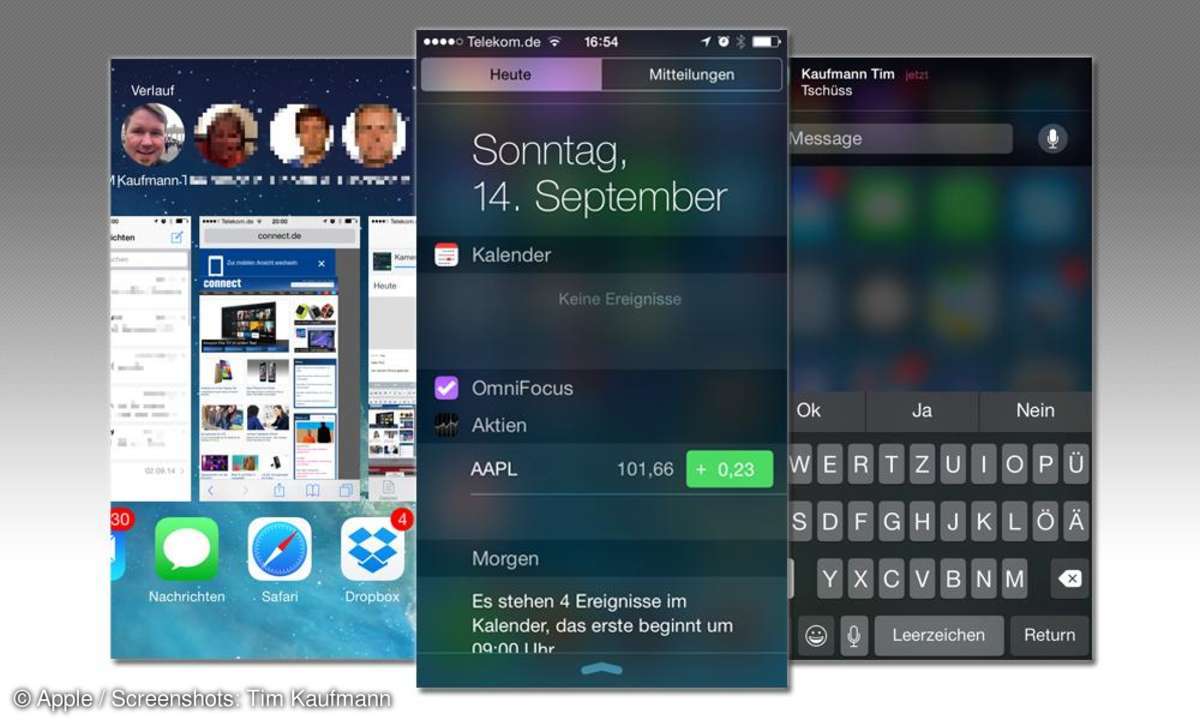
Änderungen in iOS 8
iOS 8 bietet eine ganze Reihe neuer Funktionen, die den Alltag mit iPhone und iPad komfortabler machen. Wir zeigen die Änderungen des Apple-Betriebssystems in unserer Bildergalerie.
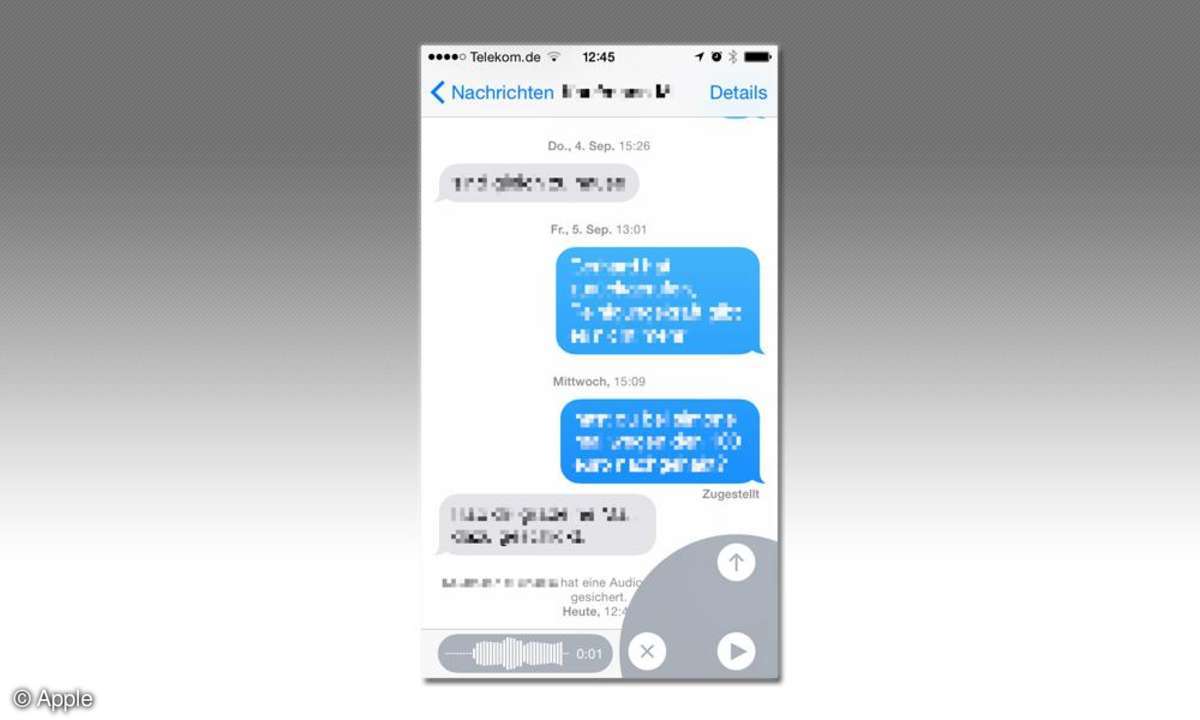
Audio- und Video-Botschaften via Nachrichten-App
Bislang war es mühsam, Sprachnachrichten über die Nachrichten-App zu verschicken. Erst musste man die App "Sprachmemos" starten, dort eine Aufnahme anlegen und diese anschließend teilen. Das geht jetzt schneller. Sie können einfach das Mikrofon unten rechts gedrückt halten. Während dessen zeichnet "Nachrichten" Ihre Botschaft auf. Zum Schluss wischen Sie nach oben und die Nachricht wird verschickt. Oder Sie wischen nach links und der Versand wird abgebrochen. Wenn Sie einfach nur den Finger heben, bleibt das Menü in Form eines Viertelkreises geöffnet. Dann können Sie entweder auf "Versenden" (Pfeil nach oben) beziehungsweise "Abbrechen" (Pfeil nach links) tippen.
Ähnlich funktioniert auch der Versand von Videonachrichten. Hierzu halten Sie den Kamera-Knopf links gedrückt. Kurzes Antippen öffnet die bereits auf dem Gerät gespeicherten Fotos und Videos.
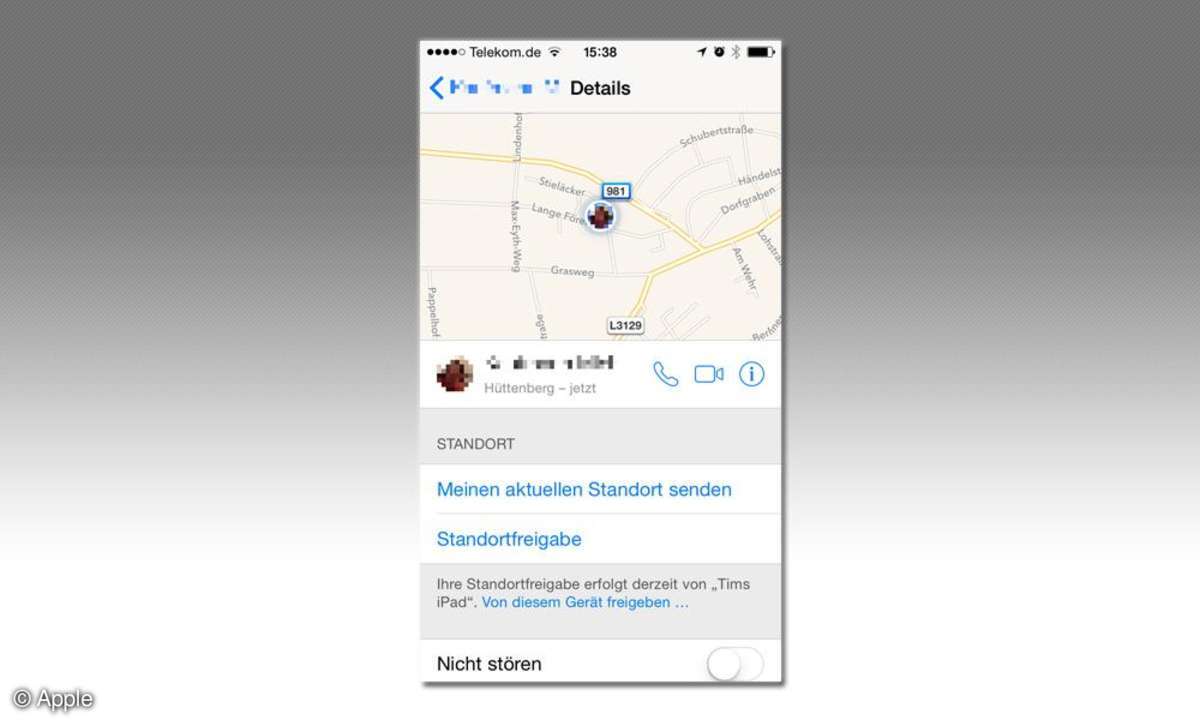
Standort in Nachrichten freigeben
Über den Knopf "Details" rechts oben im Chat gelangen Sie zu dieser Ansicht. Hier sehen Sie (sofern freigegeben) den Standort Ihres Gesprächspartners und können Ihren eigenen Standort senden oder generell freigeben.
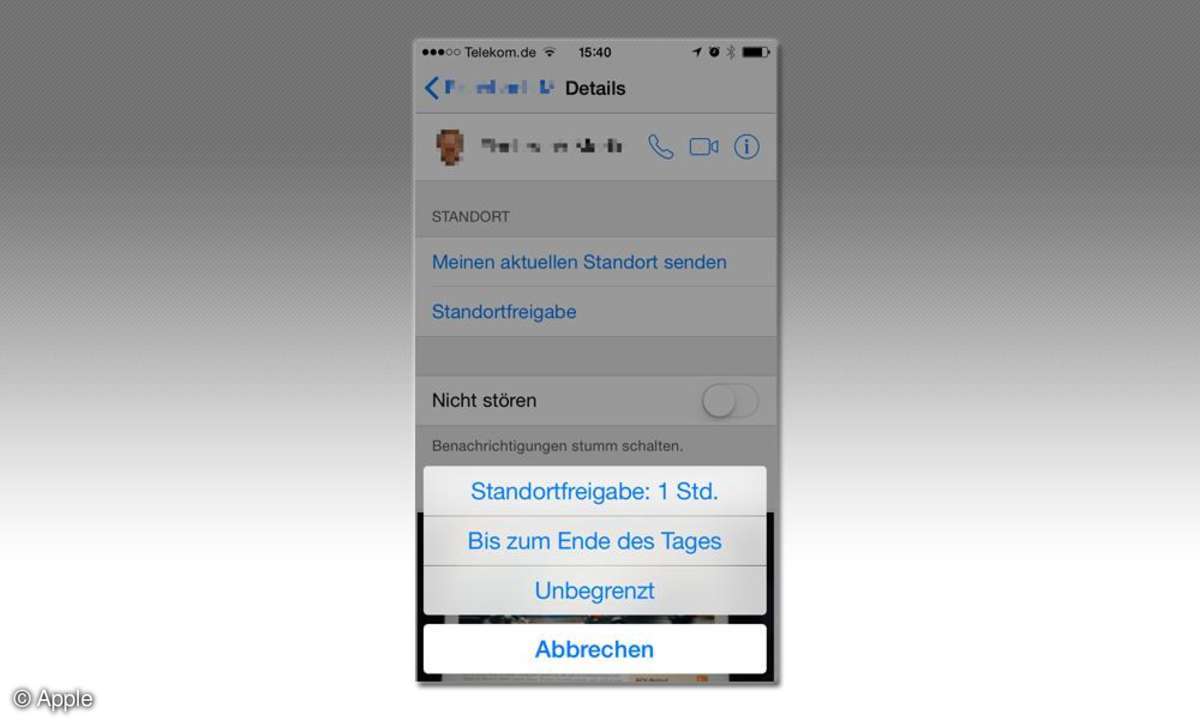
Einstellungen für Gruppen-Chats
Vor allem bei Gruppen-Chats hilfreich ist die Funktion "Nicht stören", die Hinweise für diesen einen Chat unterdrückt. Gruppenchats lassen sich endlich auch umbenennen und verlassen. Außerdem ...
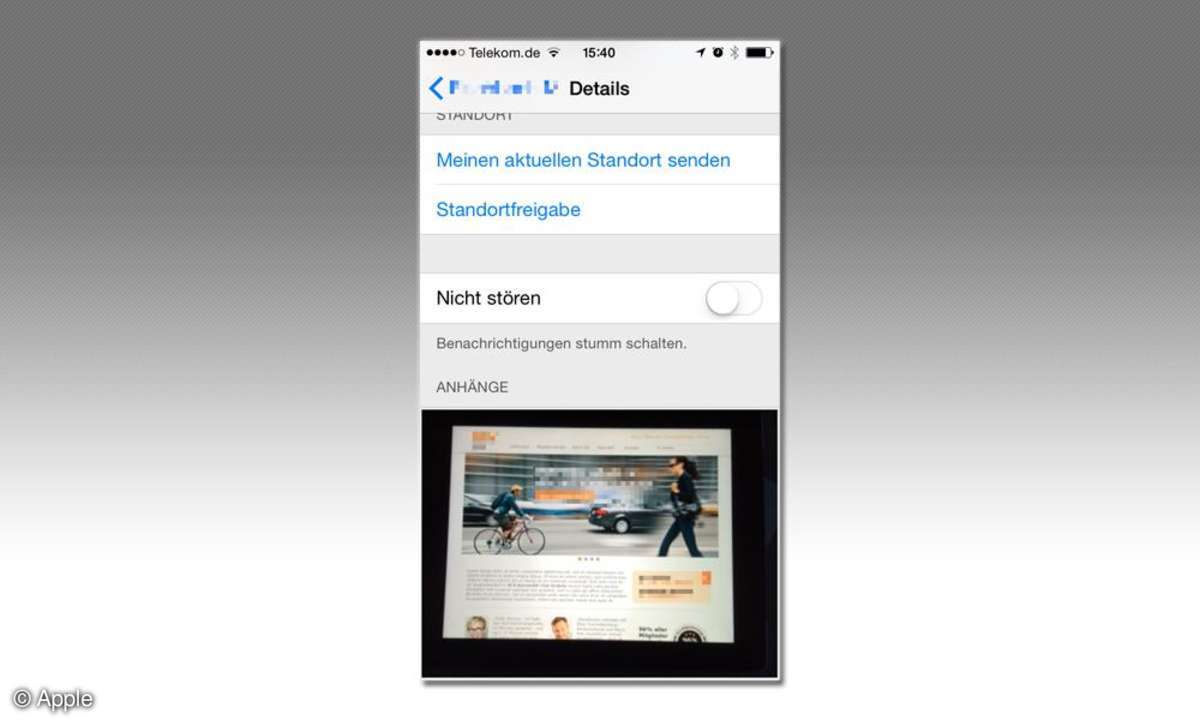
Alle Nachrichten-Anhänge in einer Übersicht
... zeigt die Detailansicht auch die im Rahmen des Chats ausgetauschten Dateianhänge in einer Übersicht. Wie lange Anhänge aufgehoben werden, können Sie jetzt in den iOS-Einstellungen festlegen.
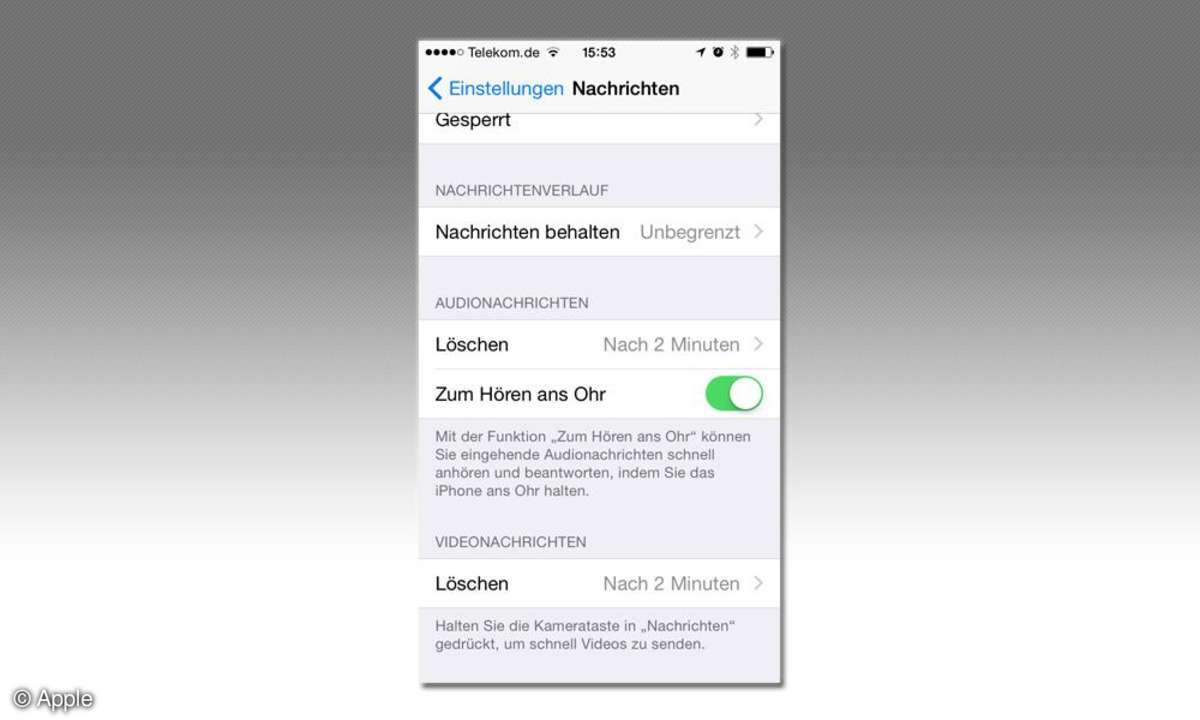
Alle Nachrichten-Anhänge in einer Übersicht
Also wird es künftig keine Probleme mit einem durch Chat-Nachrichten und deren Anhänge überquellenden iPhone-Speicher mehr geben.
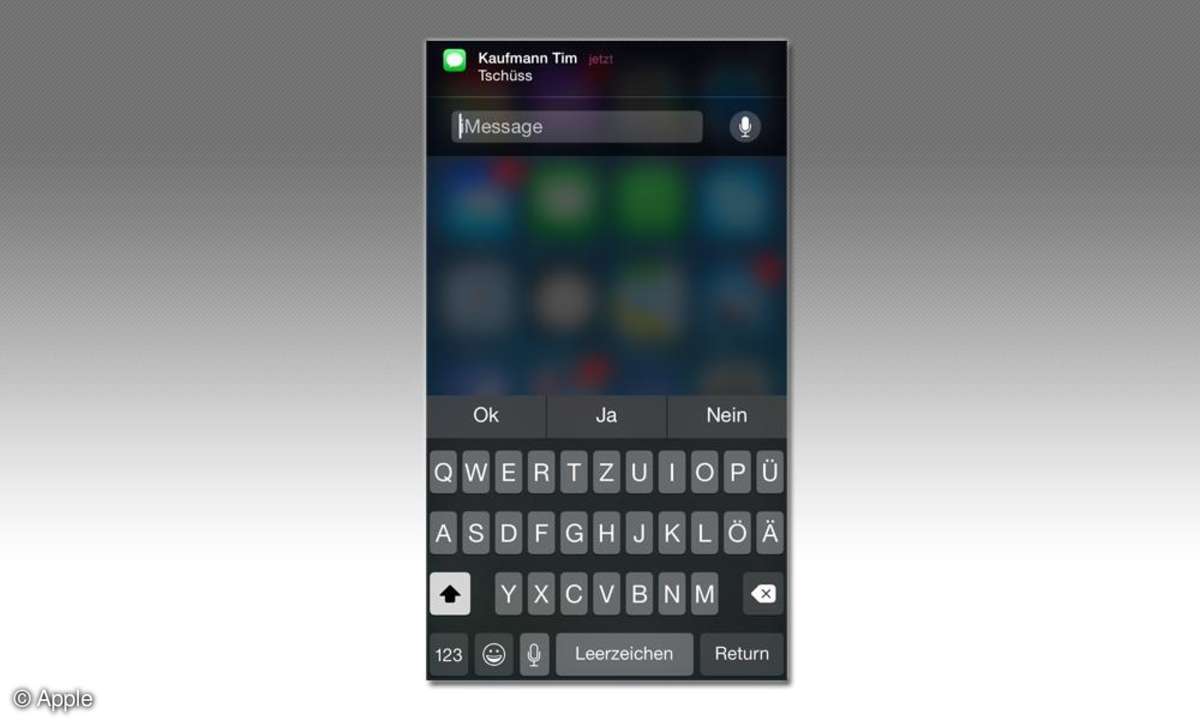
Antworten direkt in den Hinweisen
In vielen Fällen können Sie mit iOS 8 Nachrichten beantworten, ohne dazu die aktuelle App zu verlassen. Dazu müssen Sie den Hinweis einfach mit dem Finger nach unten ziehen. Es erscheint ein Eingabefeld für Ihre Textnachricht. Alternativ können Sie auch mit einer Sprachnachricht antworten.
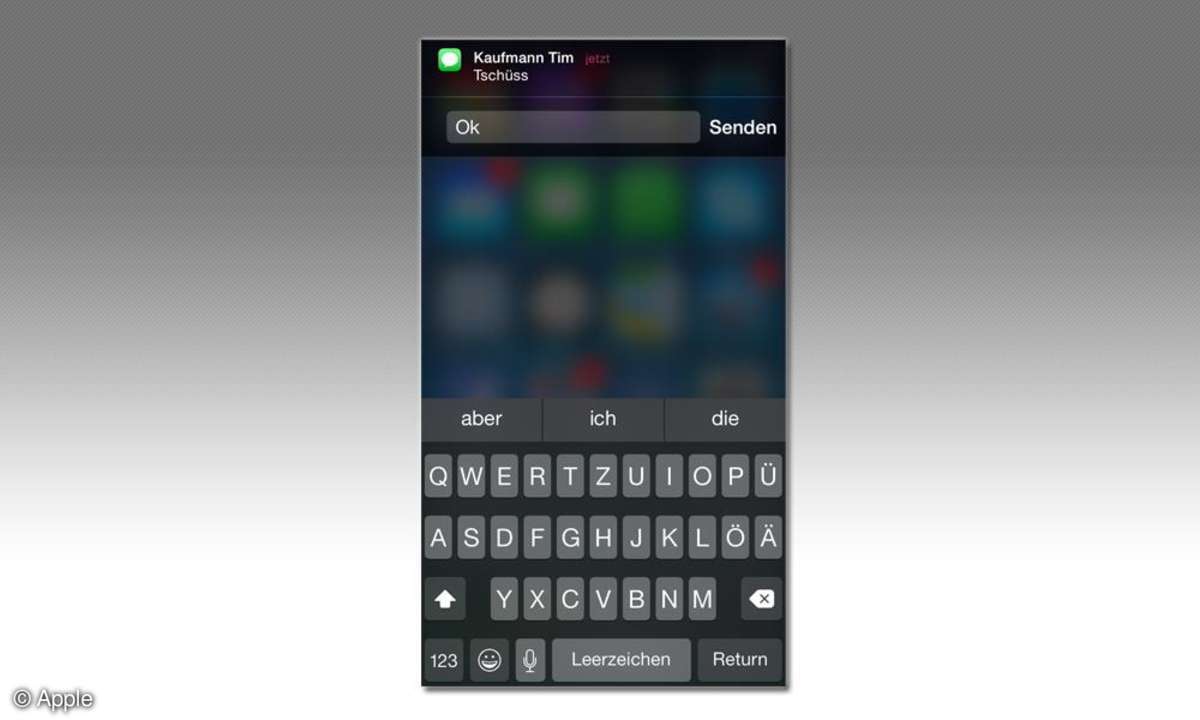
Antworten direkt in den Hinweisen
Dazu drücken Sie den Mikrofon-Knopf. Besitzer eines iPhones können dieses auch einfach ans Ohr führen, um die Aufzeichnung zu starten. Sobald Sie das iPhone wieder absetzen wird die Botschaft verschickt. Auf dem selben Weg können Sie Sprachnachrichten auch abhören.
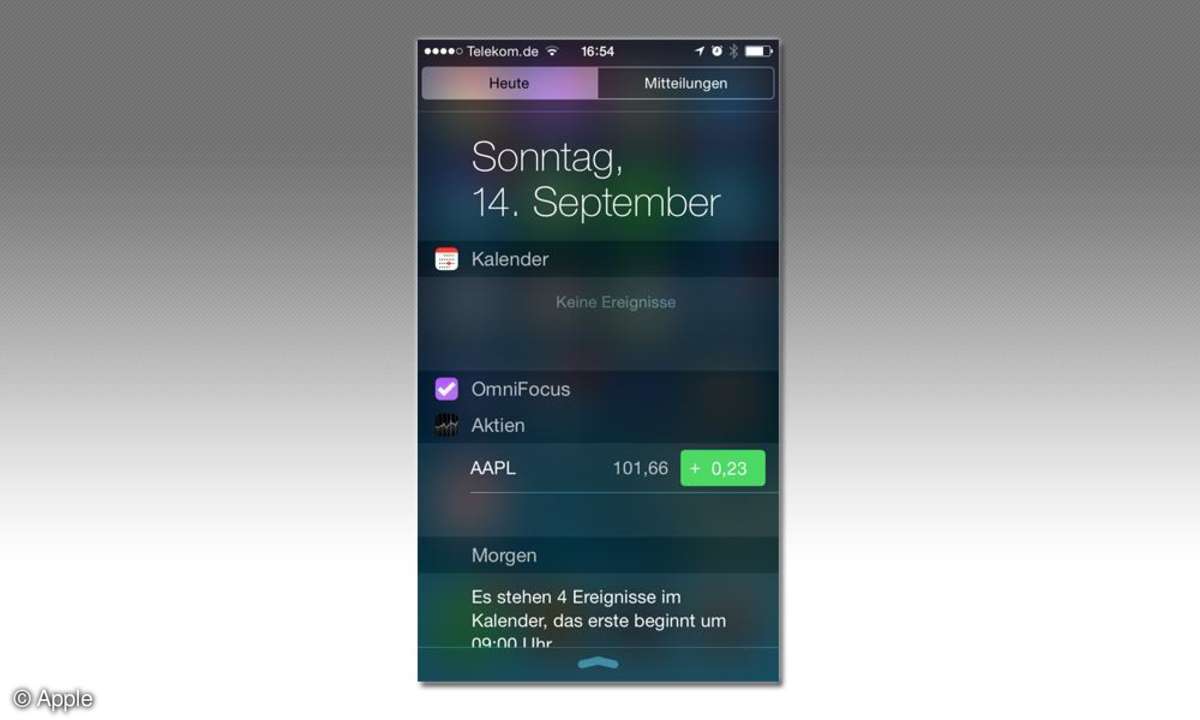
Widgets in der Mitteilungszentrale
Glaubt man manchem Android-Besitzer, dann bewegt sich ein mobiles Betriebssystem ohne Widgets hart an der Grenze zur Unbenutzbarkeit. Dabei sagt selbst HTC, dass weniger als 10 Prozent der Nutzer Widgets verwenden und dass 80 Prozent der Widget-Nutzer diese nach dem ersten Monat kaum noch ändern. So oder so: Mit iOS 8 ziehen die Infoschnippsel in die Rubrik "Heute" der Mitteilungszentrale ein. Entsprechende Apps vorausgesetzt dürften also schon bald Facebook-Updates, Ebay-Auktionen und andere Infos per Widget in "Heute" verfügbar werden.

Widgets in der Mitteilungszentrale
Aktuell sind die Widgets aber noch unspektakulär, denn noch fehlen die entsprechenden Apps im App Store. Immerhin: Den Task-Manager OmniFocus konnten wir schon zum Auftauchen bewegen. Aufgaben blendet er aber noch keine ein.
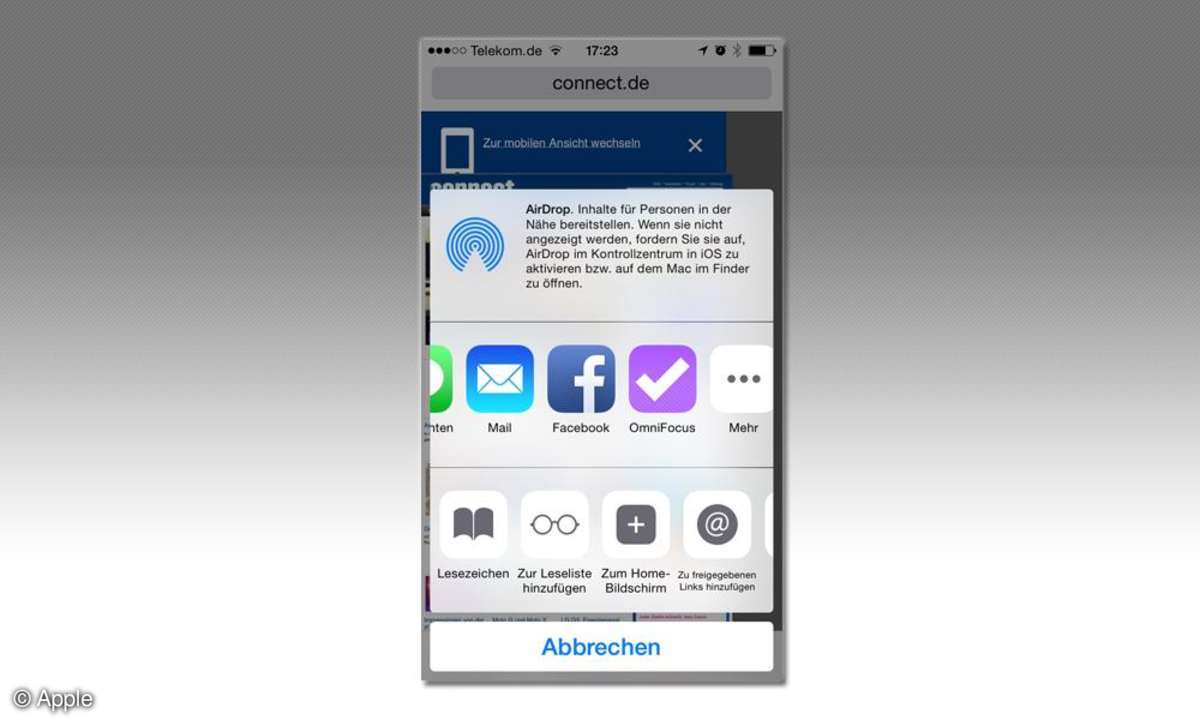
Schöner teilen
Ähnlich wie mit den Widgets verhält es sich auch mit den überarbeiteten Funktionen zum Teilen von Inhalten. Apple hat die diesbezügliche Infrastruktur für iOS 8 enorm erweitert, aber noch fehlt es an Apps, die davon Gebrauch machen. Das dürfte sich jedoch schnell ändern.
Konkret ermöglicht iOS 8 App-Entwicklern die Integration ihrer Apps in das Teilen-Menü. Bislang war dies den Standardfunktionen (zum Beispiel "Drucken", "Kopieren") und wenigen, von Apple ausgewählten Apps (zum Beispiel Nachrichten, Mail, Facebook, Youtube) vorbehalten. Jetzt kann jeder Entwickler seiner App mitgeben, welche Inhalte (Texte, Fotos, Videos etc.) sie verarbeitet. Entsprechend bietet iOS die App dann beim Teilen eines solchen Inhaltes im Teilen-Menü an. Wir sagen bewusst "verarbeitet", denn auch die Rückgabe von Daten an die Ursprungs-App ist möglich. Auf diese Weise könnten Entwickler künftig zum Beispiel zusätzliche Filter in die Fotos-App integrieren. Das Bild wird aus Fotos heraus an die Filter-App geschickt, dort verändert und zurückgegeben. Ohne überflüssige Kopien zu hinterlassen.
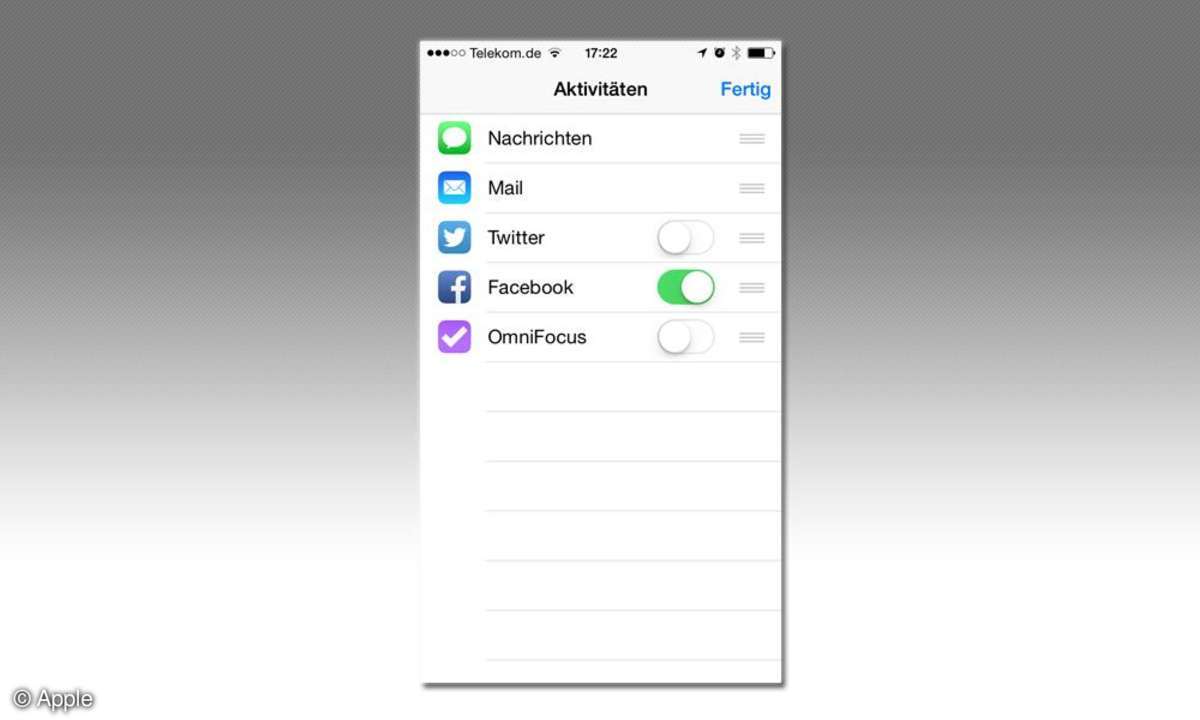
Schöner teilen
Welche der verfügbaren Dienste im Teilen-Menü erscheinen, können Sie für jede App gesondert festlegen. Bislang unterstützen zwar nur die Apple-Apps diese Einstellmöglichkeiten. Aber es ist absehbar, dass die neue Funktion für flüssigere Abläufe sorgen wird. Wer künftig einen Link auf Pinterest posten will, der kann das direkt aus Safari tun, ohne erst den Link zu kopieren und dann die Pinterest-App zu starten.
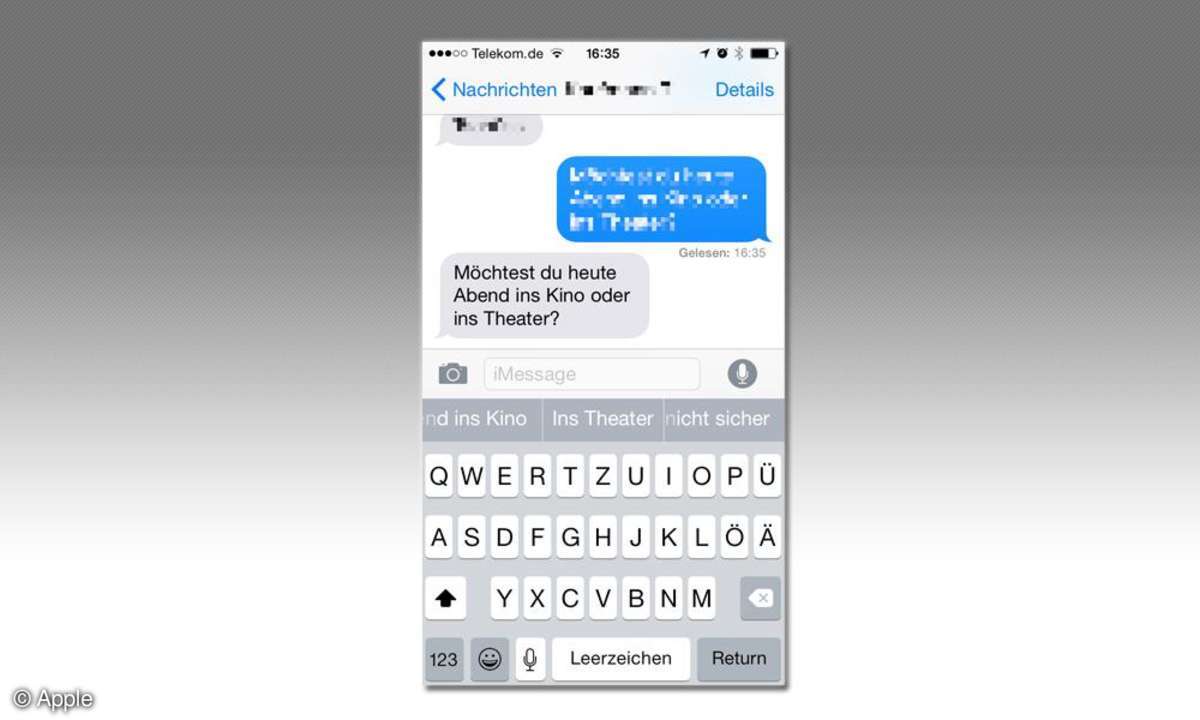
Tastatur mit Textvorhersage
Zu den besonders bemerkenswerten Verbesserungen in iOS 8 gehört die Tastatur. Seit ihrer Einführung 2007 hat sich die Smartphone-Welt enorm weiterentwickelt. Damals war eine bedienbare Bildschirmtastatur schon um ihrer Selbst willen etwas Besonderes. iOS 8 bleibt diesem Konzept treu, löst aber die Autokorrektur durch eine Textvorhersage ab. Dabei erscheinen die Wörter, die Sie wahrscheinlich als nächstes eingeben möchten, automatisch in einer Zeile oberhalb des Tastenfeldes. Während Sie tippen wird diese Anzeige weiter verfeinert. Durch Antippen fügen Sie einen der Begriffe ein - oder sie verzichten darauf. Beim nächsten Wort beginnt das Spiel von vorne. Android kennt das schon lange, nun kommt die Vorhersage auch in iOS an.
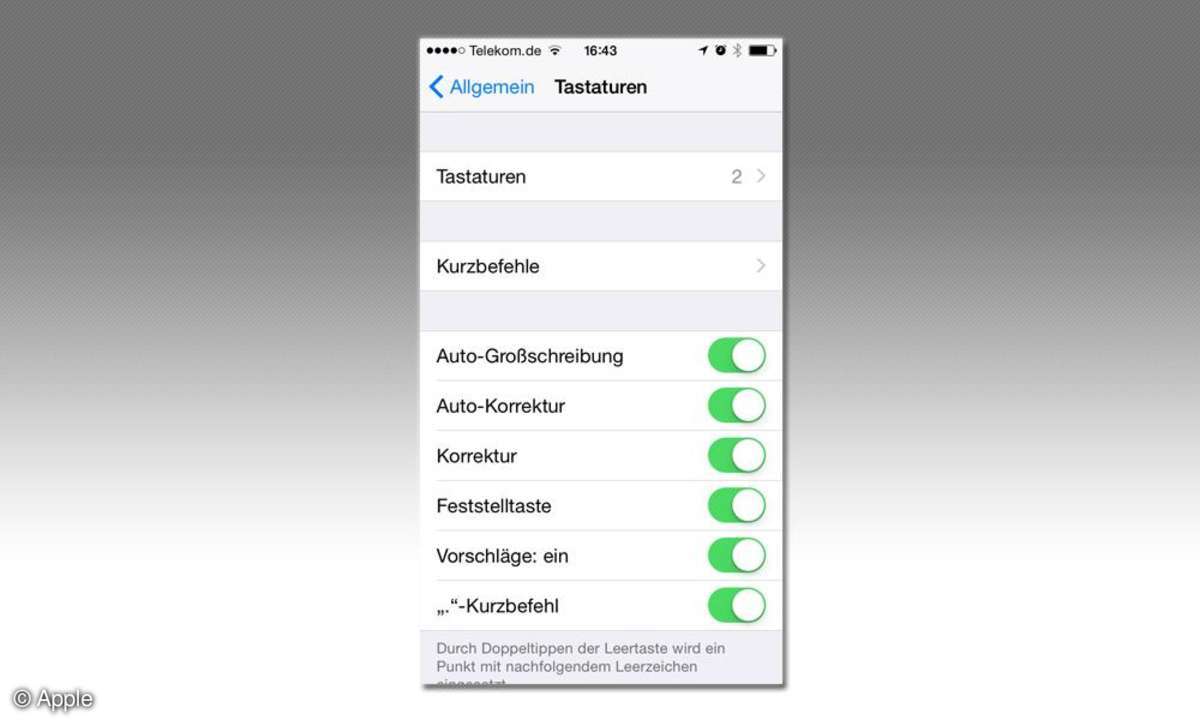
Tastatur mit Textvorhersage
Schick ist, wie sich die Vorhersage dem jeweiligen Kontext anpasst. Die Textvorschläge in Nachrichten sind umgangssprachlicher als die in Mail. Aber auch der Gesprächspartner und die Art, wie Sie bislang mit ihm kommuniziert haben, spielen eine Rolle. Außerdem analysiert iOS auch den Text, auf den Sie gerade antworten. Wem die Funktion nicht gefällt, der kann sie in den Systemeinstellungen abschalten. Oder Sie ersetzen die Standard-Tastatur durch Ersatz aus dem AppStore - auch das ist in iOS 8 möglich.
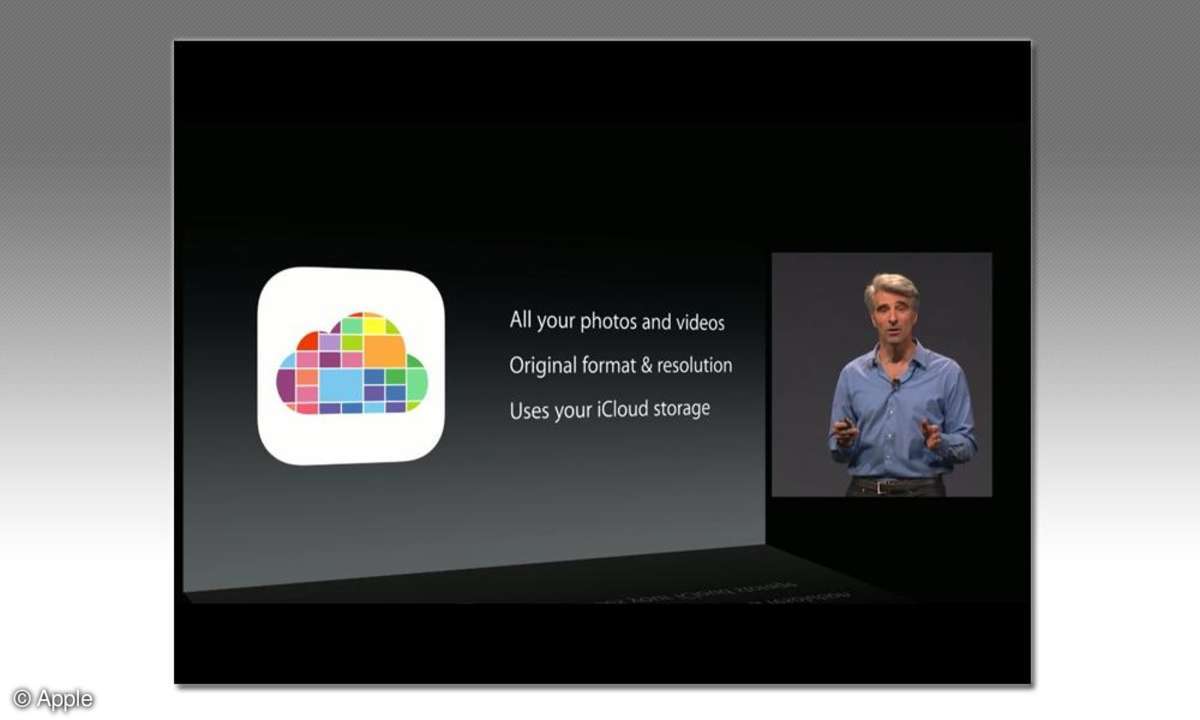
iCloud Fotos lösen Fotostream ab
Mit iOS 8 schickt Apple den alten Fotostream in Rente. Er war auf bis zu 1.000 Bilder und eine maximale Haltedauer von 30 Tagen beschränkt. Das neue iCloud Fotos soll hingegen zum dauerhaften Speicher für alle Bilder werden, in voller Auflösung, in ihren verschiedenen Bearbeitungsstadien und auch für RAW-Fotos. Apple bietet verschiedene Tarife, um den iCloud-Speicherplatz zu erweitern und ist dabei deutlich günstiger als bisher.
Interessant ist, wie iOS 8 beim Speichern der Fotos mit dem begrenzten Platz umgeht, den iPhone und iPad bieten. Apple speichert die neuesten Bilder und Videos sowie die, die erst kürzlich angesehen wurden, für einige Zeit auf dem Mobilgerät. Dadurch soll der Übergang vom lokalen Speicher zum (möglicherweise mit Online-Gebühren verbundenen) Cloud-Zugriff fließend gelingen.
Neu eingeführt hat Apple die Foto-Favoriten. Über ein kleines Herz-Symbol lassen sich beliebte Aufnahmen markieren und anschließend auf allen Geräten im Favoriten-Ordner ansehen. Außerdem wurde die Suchfunktion weiterentwickelt. Mit ihr sollten Sie jetzt auch in großen Fotosammlungen fündig werden. Und die Kamera-App hat einen Selbstauslöser erhalten. Noch bessere Selfies!
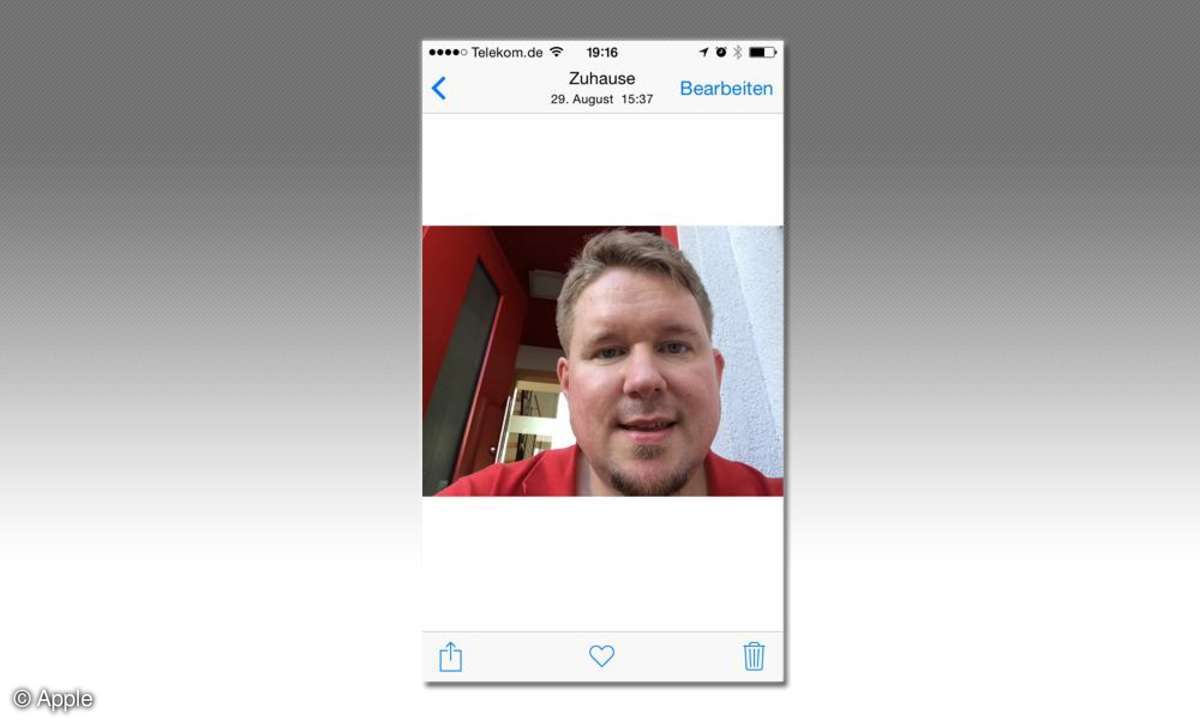
Leistungsfähigere Bildbearbeitungsfunktionen
Hinzugelernt hat die App Fotos auch bei der Bearbeitung von Bildern. Dabei sind sowohl die Möglichkeiten der manuellen Korrekturen wie auch die Zahl der automatischen Helferlein gewachsen.
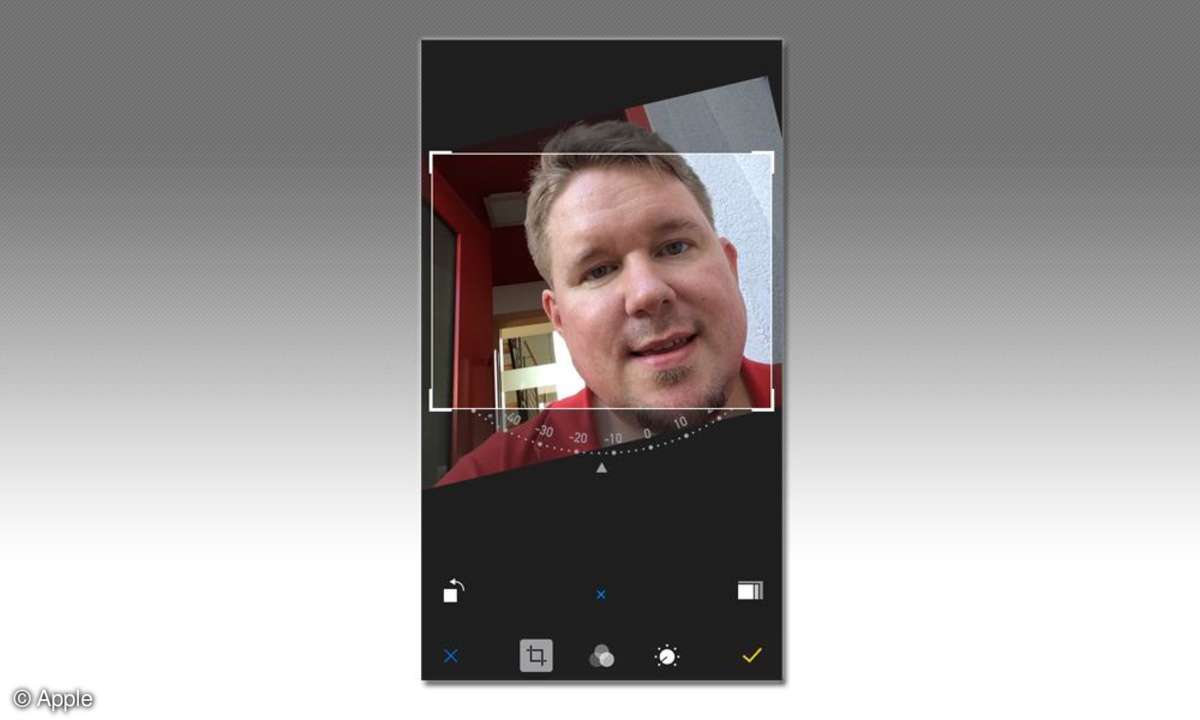
Leistungsfähigere Bildbearbeitungsfunktionen
Bestes Beispiel: Bislang konnten Sie Bilder in 90-Grad-Schritten rotieren. In iOS 8 lassen sich Bilder frei rotieren. Außerdem ist eine Horizont-Erkennung hinzu gekommen, die entsprechend geeignete Fotos auf Wunsch automatisch ausrichtet.
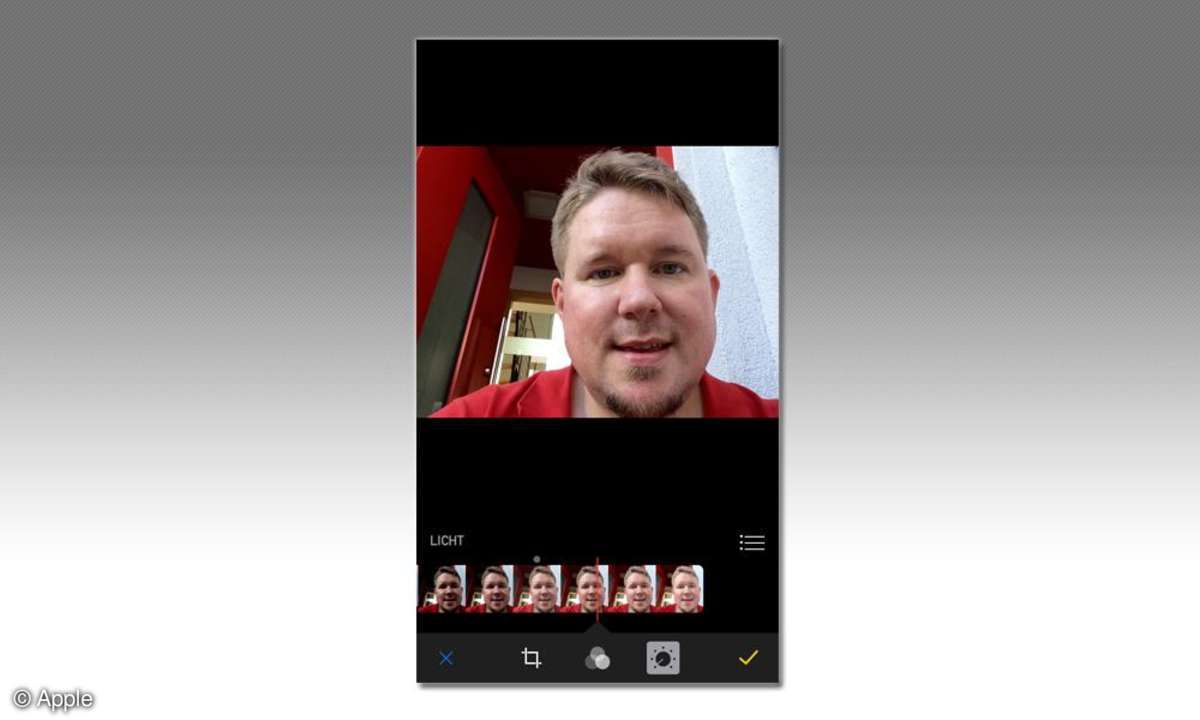
Leistungsfähigere Bildbearbeitungsfunktionen
In den Feineinstellungen der Bildbearbeitung gelingt iOS 8 der Spagat zwischen einfacher Steuerung und Funktionsvielfalt. Wer es einfach mag, der tippt einfach auf "Licht", "Farbe" oder "S/W" und kann anschließend durch Wischen zwischen einer Vielzahl automatisch durchgerechneter Varianten wählen.
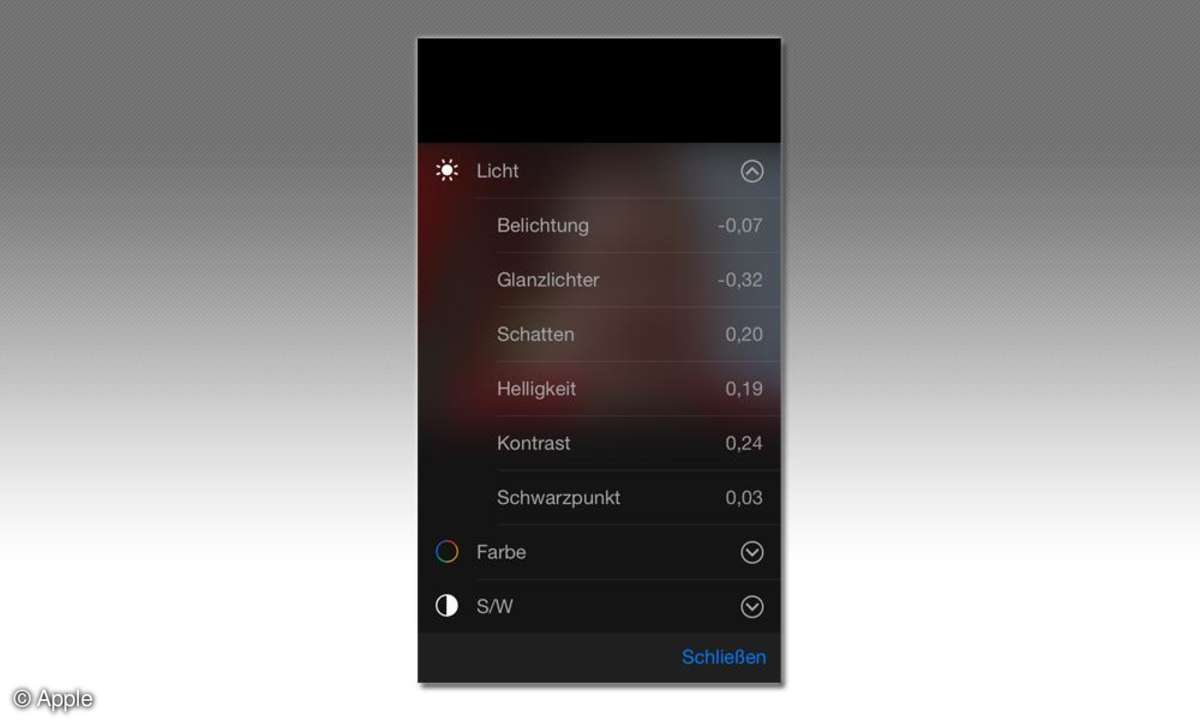
Leistungsfähigere Bildbearbeitungsfunktionen
Unter der Haube dröselt iOS jede der drei Optimierungen in eine Vielzahl von Einstellungen auf, "Licht" zum Beispiel in "Belichtung", "Glanzlichter", "Schatten" etc. Anspruchsvolle und/oder künstlerisch orientierte Nutzer werden zu schätzen wissen, dass sie jeden dieser Parameter auch einzeln einstellen können.
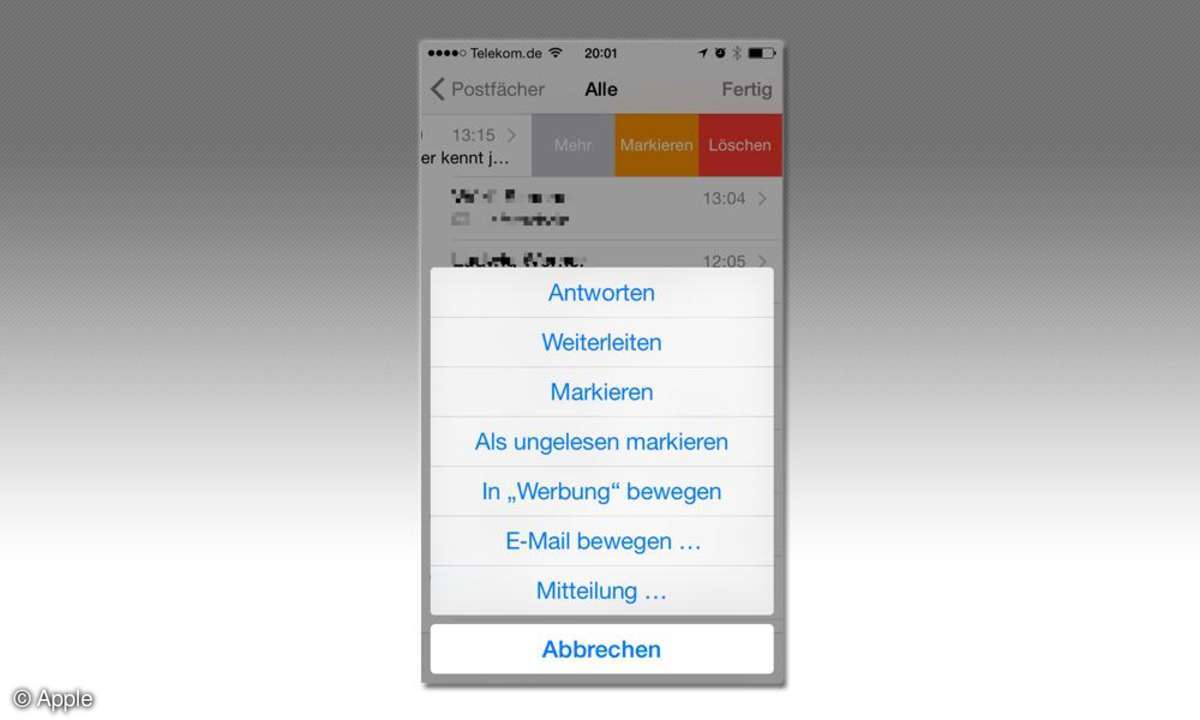
Effizienter mailen
Wenn Sie über eine Mail im Posteingang wischen, zeigt die überarbeitete Mail-App mehr Reaktionsmöglichkeiten. Gerade auf dem iPhone-Display erleichtert das die Erstverarbeitung von Mails enorm.
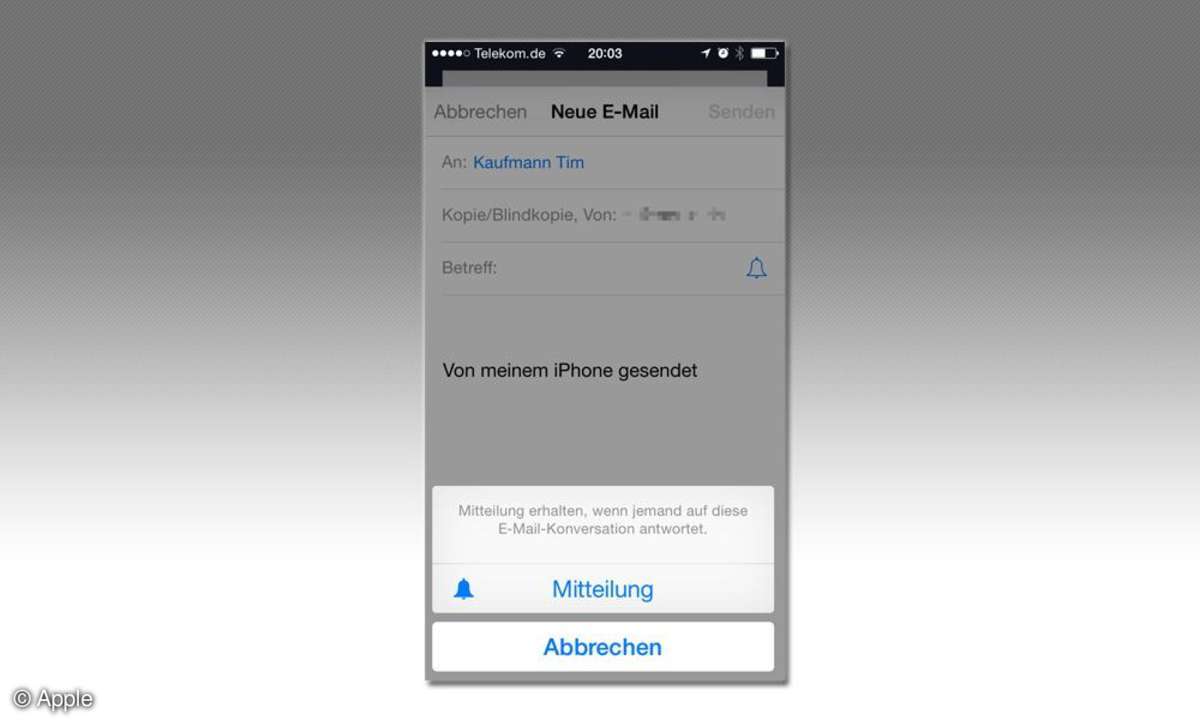
Effizienter mailen
Beim Verfassen einer neuen E-Mail können Sie über das Glocken-Symbol eine Benachrichtigung einrichten. iOS wird Sie dann auf eine eingehende Antwort gesondert hinweisen.
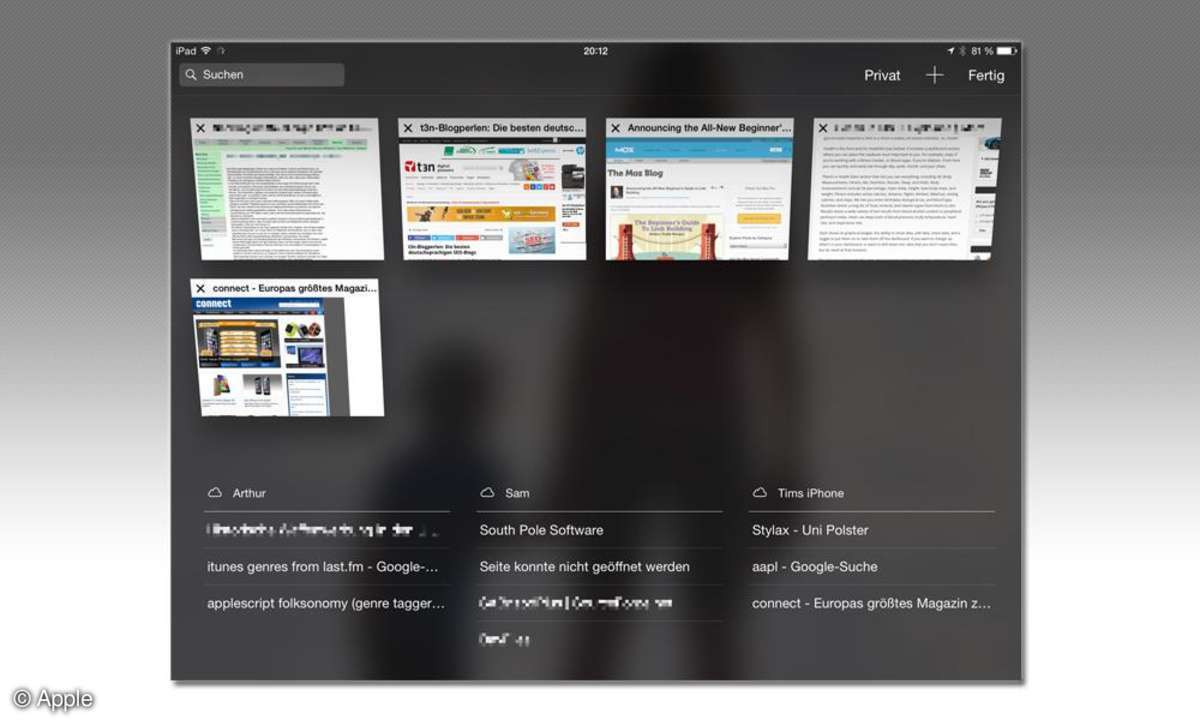
Schöner Surfen
Die wichtigste Neuerung im mobilen Safari ist aus unserer Sicht die Tab-Übersicht auf dem iPad. Sie zeigt alle offenen Tabs von allen mit Ihrem iCloud-Account vernetzten Geräten. Sie erreichen die Übersicht über die selbe Geste, mit der Sie auch eine Ansicht verkleinern. Allerdings müssen Sie drei statt zwei Finger gespreizt auf das Display setzen und dann zueinander führen. Auf dem iPhone finden Sie die Cloud-Tabs, indem Sie in der Tab-Übersicht nach unten scrollen.
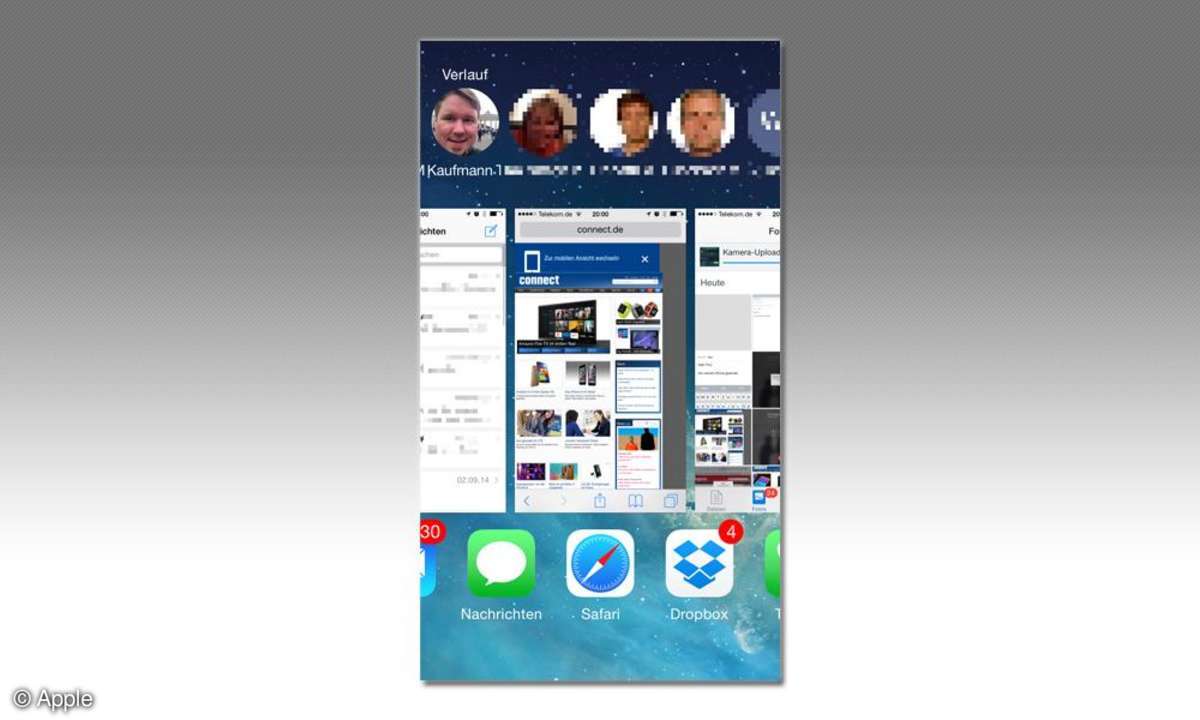
Nützliche Kleinigkeiten
Hinzugelernt hat auch Siri, Apples Sprachsteuerung. Text wird wie beim Diktieren direkt eingeblendet, während Sie sprechen. Hängt Ihr iPhone oder iPad an der Steckdose, können Sie Siri jederzeit mit einem "Hey Siri" aufwecken, ohne das Gerät dazu zu berühren. Außerdem hat Apple die Musikerkennung Shazam in Siri integriert. Theoretisch sollte Siri nun mit "Welches Lied ist das" die Erkennung starten. Praktisch funktioniert das in unseren Tests bislang eher nicht. Zwar erkennt Siri unser Kommando, behauptet dann aber trotz lauter Musik: "Ah - Du hörst gar nichts".
Sehr zu schätzen wissen wir hingegen, dass iOS 8 die zuletzt verwendeten Kontakte in die Multitasking-Ansicht (zweimal Home-Button drücken) integriert hat.
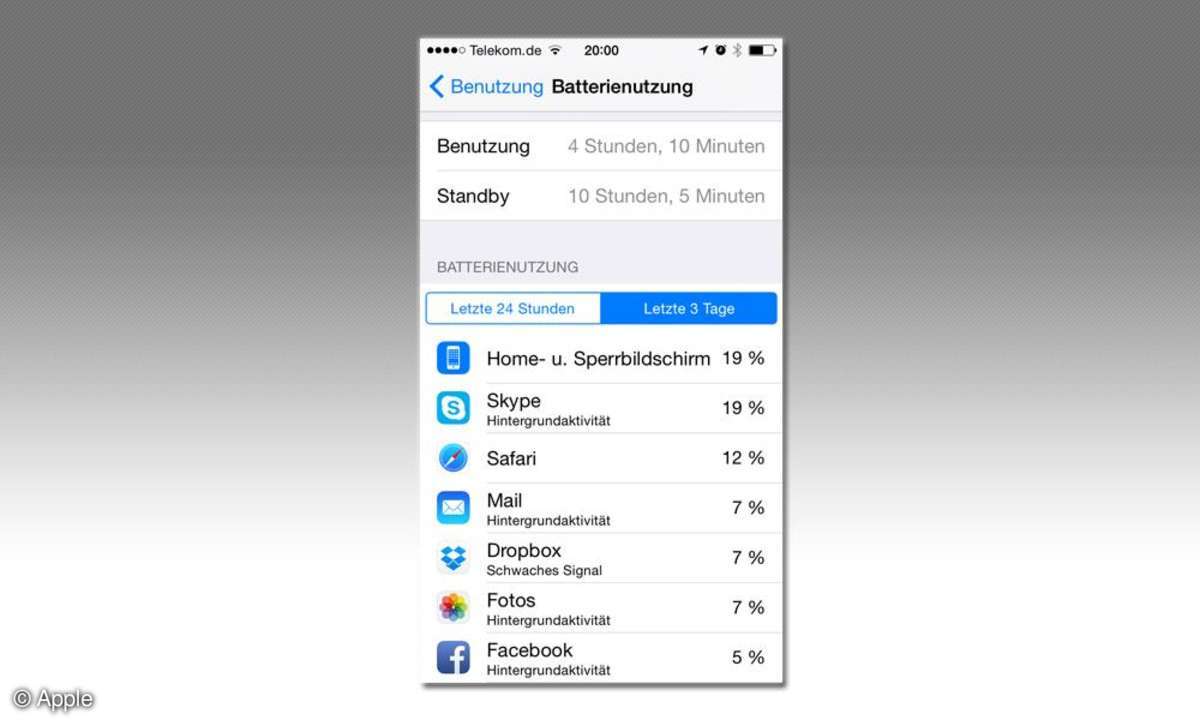
Nützliche Kleinigkeiten
Und die Einstellungen zeigen unter "Allgemein / Benutzung" den Akkuverbrauch je App. Das dürfte Entwickler, speziell bei Facebook und Skype, vielleicht endlich dazu ermuntern, den Stromverbrauch ihrer Apps zu reduzieren.